Článok je aktualizovaný pre rok 2023
__
V minulom dieli ste sa naučili, ako nainštalovať modul SuperFaktúry do WooCommerce.
Všetky kúzla sa budú odohrávať v nastavení vášho modulu, navštívte teda administráciu vášho WordPressu / WooCommerce / Nastavenia. Dnes sa budeme podrobnejšie venovať záložke Vytvorenie faktúry.
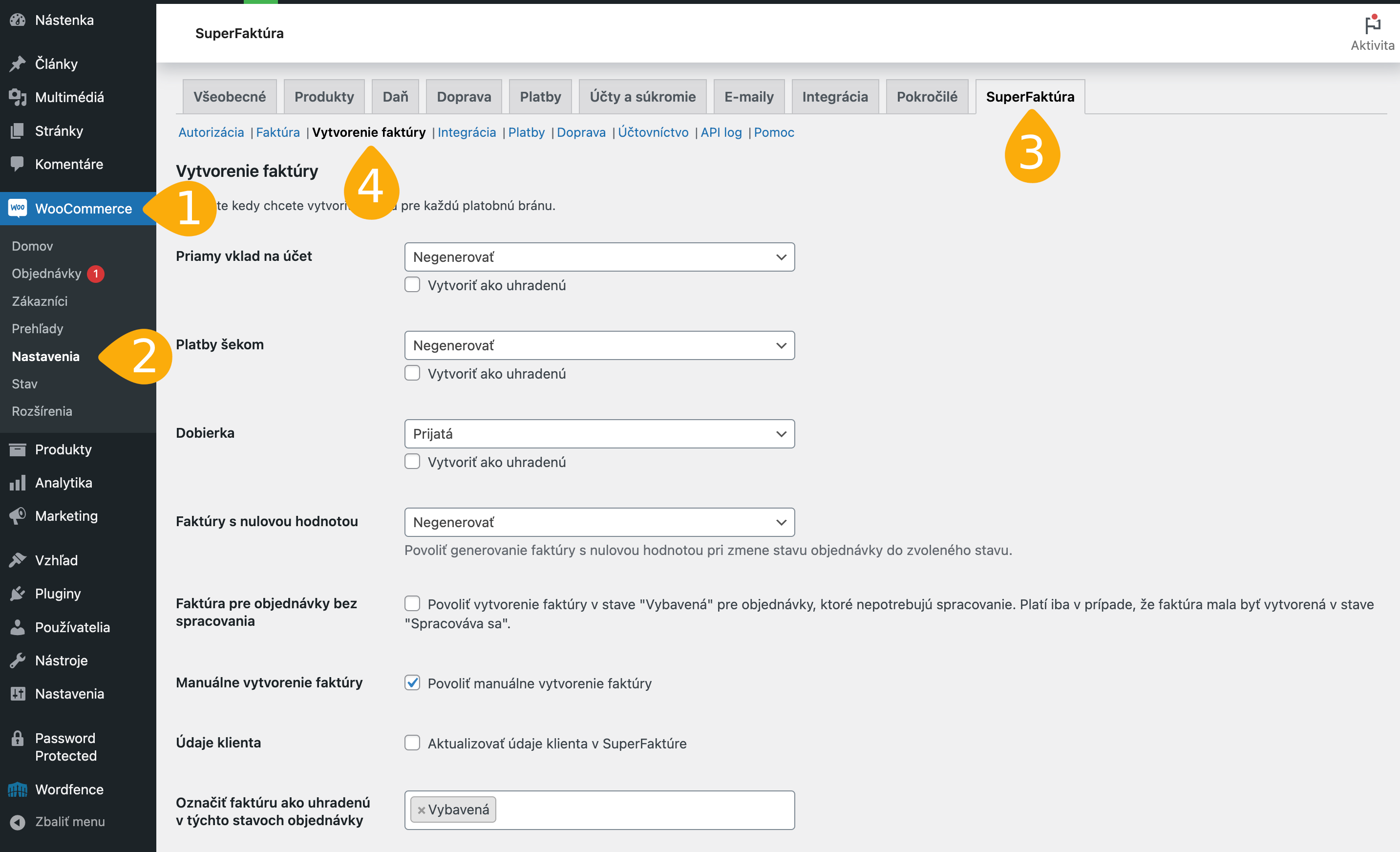
V tomto nastavení si môžete vybrať, v akom stave objednávky sa automaticky vystaví faktúra, či zálohová faktúra.
Checkboxy „Vytvoriť ako uhradenú“ si môžete zaškrtnúť pokiaľ by ste chceli, aby sa doklady v SuperFaktúre vytvorili rovno ako uhradené. Použiť to môžete napríklad pri platbe kartou.
Vytvorenie faktúry a vytvorenie zálohovej faktúry
Jednoducho si tu vyberiete zodpovedajúci spôsob platby a stav objednávky, v ktorom sa vytvorí príslušný doklad. Takto vystavené doklady môžete stiahnuť buď priamo v SuperFaktúre v záložke Faktúry, alebo v detaile Objednávky priamo vo WooCommerce. Na rovnakom mieste vidíte, že môžete doklad vystaviť aj manuálne, viď. tlačidlo „Vytvoriť zálohovú faktúru“.
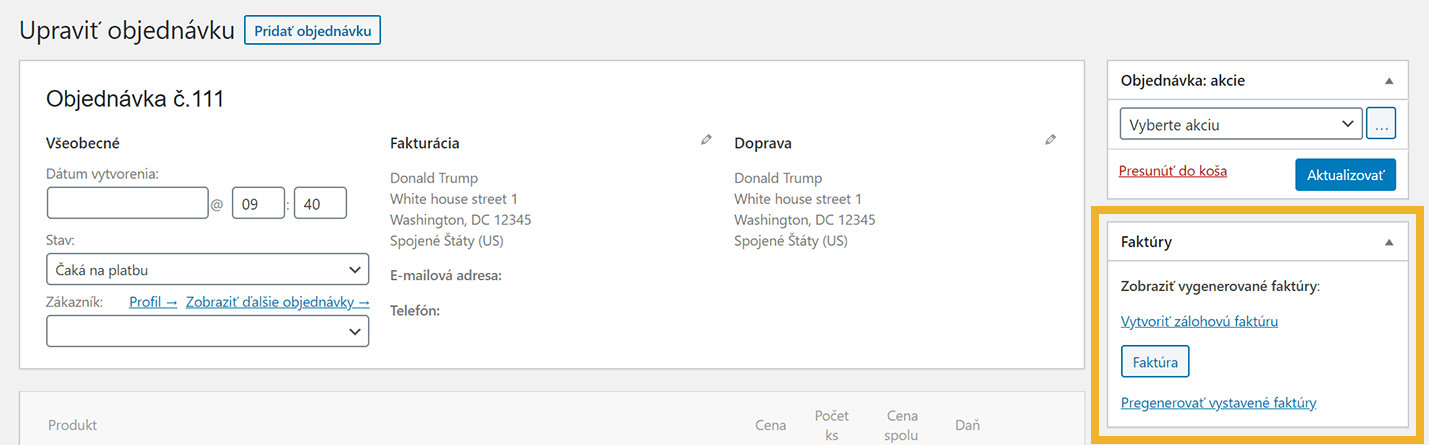
Zopár rád z praxe k niektorým stavom objednávok podľa typov úhrad:
- Platba na účet – Pretože pri platbe na účet neviete, či vám klient zaplatí (a ak áno, tak kedy), je lepšie pre začiatok vystaviť len zálohovú faktúru. Vyhnete sa tak nepríjemnému vystavovaniu dobropisov, nutnosťou platiť DPH z nevybavených objednávok a pod. Nastavíte si teda najskôr vystavenie zálohovej faktúry na „Čaká na platbu“. Po uhradení zálohovky zostáva už len prepnúť Objednávku do zodpovedajúceho stavu. Vystavenie faktúry si teda nastavte na stav „Vybavená“.
- Karty, PayPal, Platobné brány – Pri týchto typoch úhrad vďaka odozve platobnej brány hneď viete, že vám klient zaplatil. Môžete teda bez starostí rovno vystaviť faktúru pre objednávku v stave „Vybavená“.
- Dobierka – Pri dobierke to je trochu zložitejšie. Faktúru totiž potrebujete vystaviť ešte pred zaplatením, vytlačiť a vložiť do balíka spoločne s objednaným tovarom. Preto je dobré si pri dobierke nastaviť stav k vytvoreniu faktúry „Spracováva sa“ a zároveň si vo WooCommerce / Nastavenia / SuperFaktúra / Integrácia zaškrtnúť políčko „Nedávať faktúru do WooCommerce emailov pre objednávky na dobierku“ (viď. Obr.3).

Ak by sa vášmu zákazníkovi podarilo vytvoriť faktúru s nulovou hodnotou (môže od vás napríklad dostať kupón s nominálnou zľavou, alebo môže ísť o virtuálny produkt zadarmo), využite pre nastavenie takých faktúr možnosť typu úhrady „Faktúry s nulovou hodnotou“.
- Manuálne vytvorenie faktúry – povoľuje manuálne vystavenie dokladov na detaile Objednávky (viď. začiatok tohto článku).
- Údaje klienta – ak klient zmení svoje údaje na objednávke, zmeníme mu ich aj v adresári „Kontakty“ v SuperFaktúre.
- Označiť faktúru ako uhradenú v týchto stavoch objednávky – Štandardne sa faktúry v stave „Vybavená“ vystavujú ako uhradené. Tuto to môžete buď zrušiť, alebo pridať ďalšie stavy.
Všetky diely manuálu plugin SuperFaktúra a WooCommerce:
Diel 1. – Inštalácia a autorizácia
Diel 2. – Vytváranie faktúr
Diel 3. – Číslovanie dokladov
Diel 4. – Pokročilé nastavenia
Diel 5. – Platby, doprava, pokladne
FAQ

Pridať komentár